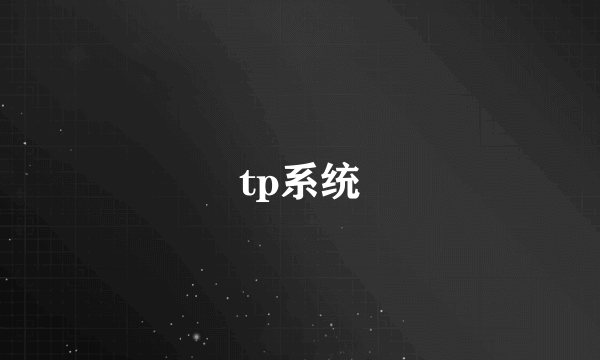u盘装系统步骤
的有关信息介绍如下:以下是使用U盘安装操作系统的详细步骤:准备工具:一个容量至少8GB的U盘,确保U盘内没有重要数据,因为制作过程会格式化U盘。下载所需操作系统的ISO镜像文件,确保来源可靠。选择一个制作U盘启动盘的工具,如Rufus、UltraISO等。制作U盘启动盘:打开制作U盘启动盘的工具,如Rufus。插入U盘,选择U盘设备。在“选择镜像文件”选项中,选择已下载的操作系统ISO镜像文件。确认设置无误后,点击“开始”或“写入”按钮,等待制作过程完成。设置电脑启动顺序:重启电脑,进入BIOS设置(具体按键可能因电脑品牌而异,如DEL、F2、F10等)。在BIOS设置中,找到“Boot”或“启动”选项,将U盘设置为第一启动项。保存设置并退出BIOS,电脑将从U盘启动。安装操作系统:电脑从U盘启动后,会进入操作系统的安装界面。根据界面提示,选择安装操作系统的分区(通常是C盘),并设置相关参数。等待操作系统安装完成,期间可能需要多次重启。安装驱动程序和常用软件:操作系统安装完成后,需要安装相应的驱动程序,以确保电脑硬件正常工作。根据需要安装常用软件,如浏览器、杀毒软件等。设置系统:根据个人习惯设置操作系统,如调整显示分辨率、设置网络等。更新操作系统至最新版本,以确保系统安全。至此,U盘装系统操作完成。请注意,操作过程中务必小心谨慎,避免误操作导致数据丢失或系统崩溃。如果你想了解更详细的步骤和注意事项,可以观看以下视频教程: